Cara Mendapatkan Konsol Web Masuk Chrome untuk Android
Miscellanea / / August 05, 2021
Dalam tutorial ini, kami akan menunjukkan cara mendapatkan log konsol web di browser Chrome untuk Android. Chrome mungkin adalah browser yang paling serbaguna dan memiliki fitur yang kaya, tidak hanya di PC tetapi juga untuk perangkat Android Anda. Meskipun ada banyak browser Chromium dan non-Chromium, namun penawaran dari Google tetap ada. Ada sejumlah besar fitur yang dilihatnya. Sementara banyak dari mereka untuk pengguna umum, ada beberapa untuk para pengembang dan ahli teknologi juga. Salah satu bagian yang lebih populer adalah bendera Chrome. Ini membantu Anda mengaktifkan fitur eksperimental, yang disembunyikan dari pengguna biasa.
Selain itu, ada fitur lain yang cukup bagus yang dimiliki browser Chrome. Berkat fungsionalitas Remote Debugging, Anda sekarang dapat men-debug situs web apa pun dan mendapatkan log yang terkait juga. Nah, itu belum semuanya. Anda dapat dengan mudah mengontrol browser Chrome yang dipasang di perangkat Android Anda langsung dari PC Anda sendiri. Tidak masalah penyiapan yang Anda miliki, penyiapan ini berlaku di Windows, Mac, dan Linux. Pastikan saja ada perangkat Android tempat Anda dapat men-debug situs web. Karena itu, berikut adalah instruksi lengkap tentang cara mendapatkan log konsol web di browser Chrome untuk Android. Ikuti.
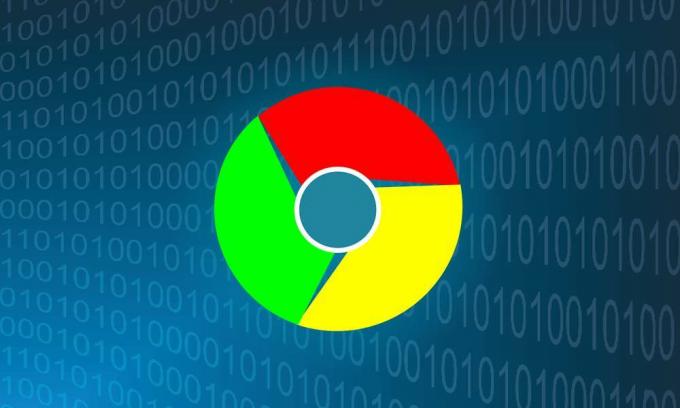
Daftar Isi
-
1 Dapatkan Konsol Web Masuk Chrome untuk Android
- 1.1 Prasyarat
- 1.2 Di Perangkat Android Anda
- 1.3 Konsol Web Masuk pada PC Anda
- 2 Kesimpulan
Dapatkan Konsol Web Masuk Chrome untuk Android
Ada beberapa prasyarat yang harus dipenuhi oleh kedua perangkat Anda (Android dan PC) sebelum Anda dapat memulai instruksi. Inilah semua yang perlu Anda waspadai dalam hal ini:
Prasyarat
- Versi terbaru peramban Google Chrome yang dipasang di perangkat Android Anda.
[googleplay url = ” https://play.google.com/store/apps/details? id = com.android.chrome & hl = en_IN ”] - Demikian pula, Anda juga harus melakukannya Install build yang sama di PC Anda juga.
- Pastikan untuk menginstal build stabil (bukan Beta, Canary, atau Dev).
Itu dia. Sekarang ikuti instruksi yang diberikan di bagian di bawah ini untuk mendapatkan log konsol web di browser Chrome untuk Android.
Di Perangkat Android Anda
Pertama-tama, aktifkan USB Debugging di perangkat Anda. Untuk melakukannya, ikuti langkah-langkah di bawah ini:

- Buka Pengaturan di perangkat Android Anda.
- Gulir ke bagian About Phone dan ketuk Build Number 7 kali.
- Kembali ke Pengaturan> Sistem> Lanjutan.
- Sekarang masuk ke Opsi Pengembang dan aktifkan sakelar Debugging USB.
- Hubungkan perangkat Anda ke PC melalui USB dan Anda akan melihat kotak dialog Otorisasi pada perangkat Anda. Tekan tombol OK. Dan jika itu adalah PC Anda, Anda juga harus mempertimbangkan untuk menandai opsi "Selalu izinkan dari komputer ini".

Itu dia. Anda telah berhasil menghubungkan perangkat Anda ke PC dalam mode ADB. Sebelum pindah ke langkah berikutnya, Anda harus membuka browser Chrome di perangkat Android Anda.
Konsol Web Masuk pada PC Anda
- Luncurkan browser Chrome di PC Anda. Masukkan URL di bawah ini ke Omnibox (bilah alamat):
chrome: // inspect / # devices
- Di bawah bagian Remote Target, Anda akan melihat nama perangkat Anda.
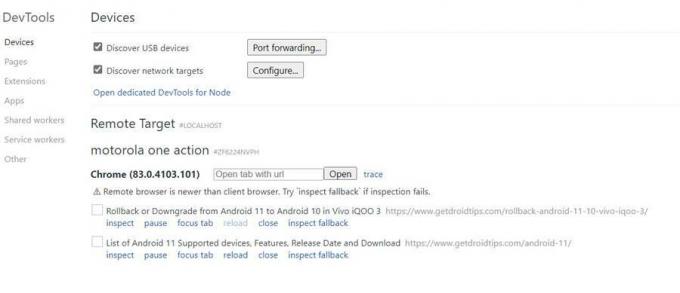
- Tepat di bawahnya, akan ada kotak URL. Apa pun URL yang Anda masukkan, hal yang sama akan dibuka di browser Chrome di perangkat Android Anda.
- Selanjutnya, tepat di bawahnya, Anda akan melihat daftar semua tab Chrome yang dibuka di perangkat Android Anda.
- Anda dapat melakukan tindakan berikut pada tab Android ini langsung dari PC Anda: Periksa, Jeda, Tab Fokus, Muat Ulang, Tutup, dan Periksa Fallback. Dalam panduan ini, fokus perhatian kami adalah fitur Inspeksi.
- Klik Inspect di samping halaman yang kontennya perlu diperiksa.
- Jendela konsol Alat Pengembang sekarang akan terbuka. Klik panah kanan yang terletak di sebelah Elemen dan pilih Konsol dari menu drop-down.
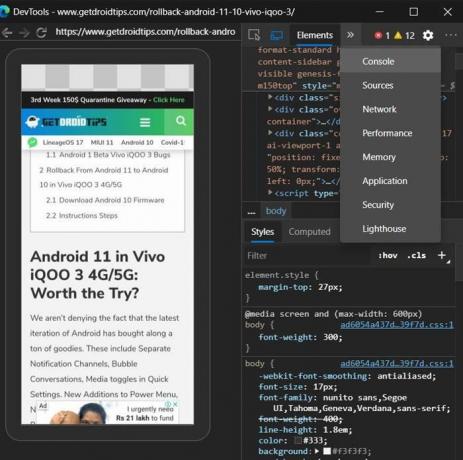
- Anda sekarang harus melihat log konsol ini di sisi kanan layar. Untuk menyimpannya, klik kanan pada kode konsol yang diinginkan dan pilih Save As.
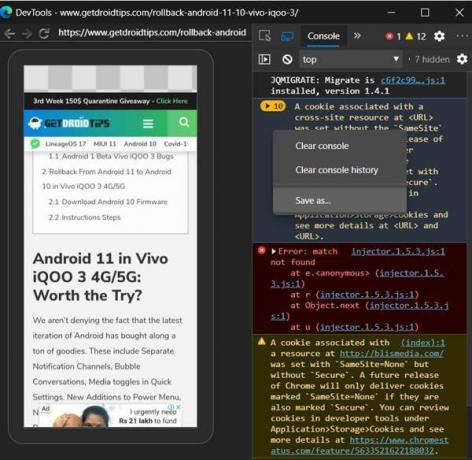
- Beri nama dan tekan tombol Simpan. Log akan disimpan sebagai file Teks yang dapat dengan mudah ditangani oleh Notepad itu sendiri.
- Itu dia. Anda sekarang dapat menutup jendela Konsol serta Alat Pengembang.
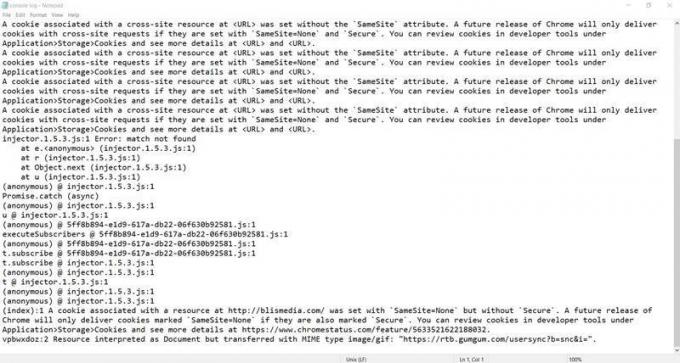
File Log Konsol Chrome
Kesimpulan
Jadi dengan ini, kami menyimpulkan panduan tentang cara mendapatkan log konsol web di browser Chrome untuk Android. Ingatlah bahwa selama seluruh proses, biarkan browser Chrome dan tab terbuka, tempat Anda saat ini bekerja di PC. Kiat lain yang menurut kami layak untuk dibagikan adalah fakta bahwa metode di atas tidak hanya terbatas pada browser Chrome PC. Anda juga dapat mencoba langkah-langkah ini di browser PC berbasis Chromium lainnya. Saya mencobanya dengan Microsft Edge Chromium dan hasilnya ada di sisi positif. Hanya saja Anda harus tetap menggunakan Chrome di perangkat Android Anda. Selanjutnya, jika Anda memiliki keraguan tentang ini, masukkan pertanyaan Anda di komentar di bawah. Menandatangani, ini beberapa Tip dan Trik iPhone, Tip dan trik PC, dan Tips dan Trik Android patut diperhatikan.


![Unduh A105MUBS3ASI1 / A105MUBU3ASI4: Galaxy A10 September 2019 Security Patch [Amerika Selatan]](/f/2af544a8f017ce14dd488d9601acbb34.jpg?width=288&height=384)
